查看和管理执行结果
分析任务的执行时间较长,一般需要数小时,详细的时长与环境资源类型、环境资源大小、处理数据大小等相关。您可以通过GCS控制台左侧导航栏的“执行结果”查看执行结果或是操作任务。
- 查看执行结果,您可以实时查看分析任务的执行过程、数据、状态、结果等信息,请参见查看执行结果。
- 管理执行结果,您可以根据需求对任务执行删除、启动、停止、编辑、更新优先级、查看日志、备份操作。备份操作请参见备份执行结果,其它操作请参见管理执行结果。
执行状态说明
从执行状态可以确定当前任务所属阶段,已有执行状态如下。
- 初始化:任务准备执行中。
- 执行中:任务正在执行中,可更新任务优先级、查看任务日志、删除任务、停止任务。
- 成功:任务执行成功,可查看任务日志、删除任务。
- 失败:任务执行失败,可查看任务日志、删除任务、重试执行任务。
- 已停止:任务已停止,可修改任务优先级、查看任务日志、删除任务、启动任务、更新流程的配置参数。
- 停止中:任务正在停止中。
- 删除中:任务正在删除中。

任务数据包括“执行结果”中展示的基本数据及GCS在执行任务过程中,由GCS产生的过程数据。执行状态为成功、失败的任务,GCS会定期清理任务过程数据。
- 执行状态为成功的任务,1天后将由GCS自动清理过程数据,任务失效。失效后的任务,您仍然可以在“执行结果”列表中查看任务基本数据。
- 执行状态为失败的任务,3天后,将由GCS自动清理过程数据,任务失效。失效后的失败任务,无法再“重试”,任务基本数据仍然可以在“执行结果”中查看。
查看执行结果
执行结果页面可以查看所有任务,任务按创建时间排序,最新的排在最前面。
- 筛选查看结果。您可以通过页面右上角的筛选框对任务状态、任务名称、流程名称、批次名称进行过滤筛选查看任务。任务名称搜索支持模糊匹配,流程名称和批次名称搜索需要完全匹配。
- 筛选执行结果展示列。单击
 可以编辑执行结果展示列,勾选您想要展示的列即可完成筛选。
可以编辑执行结果展示列,勾选您想要展示的列即可完成筛选。 - 查看任务详情。您可以单击“任务名称”进入“执行结果详情”页面,查看任务对应流程名称、创建时间、耗时、任务进度图、监控等任务详情。
- 基本信息:包括流程名称、创建时间、执行状态、耗时、执行进展、批次名称、优先级、资源消耗。可以单击流程名称,查看详细的流程信息。执行状态的说明请参见执行状态说明。
- 任务进度图:显示当前任务所属流程所包括的子任务的执行情况。可以从进度视图、时间视图、内存视图、CPU视图、GPU视图、重试视图六个不同角度的视图查看。其中内存、CPU、GPU视图只有在流程中指定了内存、CPU、GPU大小才可以查看。重试视图只有执行状态为失败的任务才有。
- 流程事件:流程事件按事件时间展示了流程中重要步骤的监控信息(最新的事情展示在最前面)。
- 任务事件:任务事件按事件的时间展示任务中各子任务的操作进度(最新的事件展示在最前面)。任务事件中的“实例事件”页签显示每个子任务执行过程中的重要步骤。“Job名称”页签显示每个Job执行过程中的事件。您可以单击“查看YAML”查看流程文件。
GCS支持if/else和switch/case条件分支,当某子任务的condition值为false时,该子任务不会执行,在“任务事件”中该子任务状态显示为“忽略”。

- 日志:GCS的日志免费存储在AOM服务中,日志存储时长不超过7天且占用空间不超过500MB。单击“查看”可以进入AOM服务的日志文件页面查看执行日志。
- 输入:显示在流程模板中声明的输入参数及其取值。
- 输出:显示在流程模板中声明的输出参数及其取值。
- 监控:显示各子任务的CPU、内存、网络和磁盘的监控数据。
管理执行结果
任务提交后,除查看执行结果外,您可以在执行结果页面对任务做操作。

- 重试任务:对于执行失败的流程,您可以单击“重试”将执行过程中失败的任务再次执行。
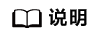
重试只会执行流程中失败的任务,不会重复执行成功的任务。例如一个流程中有10个任务,其中5个成功5个失败,那重试只会重新执行这5个失败的任务。
- 更新优先级:更新任务的执行优先级,除执行成功和已过期失效的任务外,都支持更新优先级。
在执行结果列表,鼠标移动至需要更新优先级的任务的“优先级”列,单击“更新优先级”(上图中的1),设置当前任务优先级,范围为[0, 999],数值越大则优先级越高,相同数值的任务并行执行。
- 查看任务日志:查看执行结果的日志,所有任务均可查看任务日志。
- 启动任务:重新启动执行状态“已停止”的任务。
- 启动一个任务。在执行结果列表中,单击“操作”列的“启动”(上图中的3),重新启动任务。
- 批量启动任务。在执行结果列表中的“任务名称”勾选需要批量启动的任务,单击“启动”(上图中的4),重新启动任务。
- 停止任务:停止执行状态为“执行中”的任务。
- 停止一个任务。在执行结果列表中,单击“操作”列的“停止”(上图中的5),停止任务。
- 批量停止任务。在执行结果列表中的“任务名称”勾选需要批量停止的任务,单击“停止”(上图中的6),停止任务。

停止任务成功后即停止下发新Job至环境,已下发的Job将持续运行直至自然结束。若想停止Job,请在环境对应的服务内删除Job,或直接删除该任务。
- 删除任务:删除任务执行结果,所有任务均可删除,删除后不可恢复,请谨慎操作。
- 删除一个任务。在执行结果列表,单击“操作”列的“删除”(上图中的7),删除任务。
- 批量删除任务。在执行结果列表中的“任务名称”勾选需要批量删除的任务,单击“删除”(上图中的8),删除任务。

删除任务仅能删除任务在GCS中的记录,并不会删除任务的存储在OBS或是SFS中的原始数据或是中间数据,如需删除,请手动删除。






